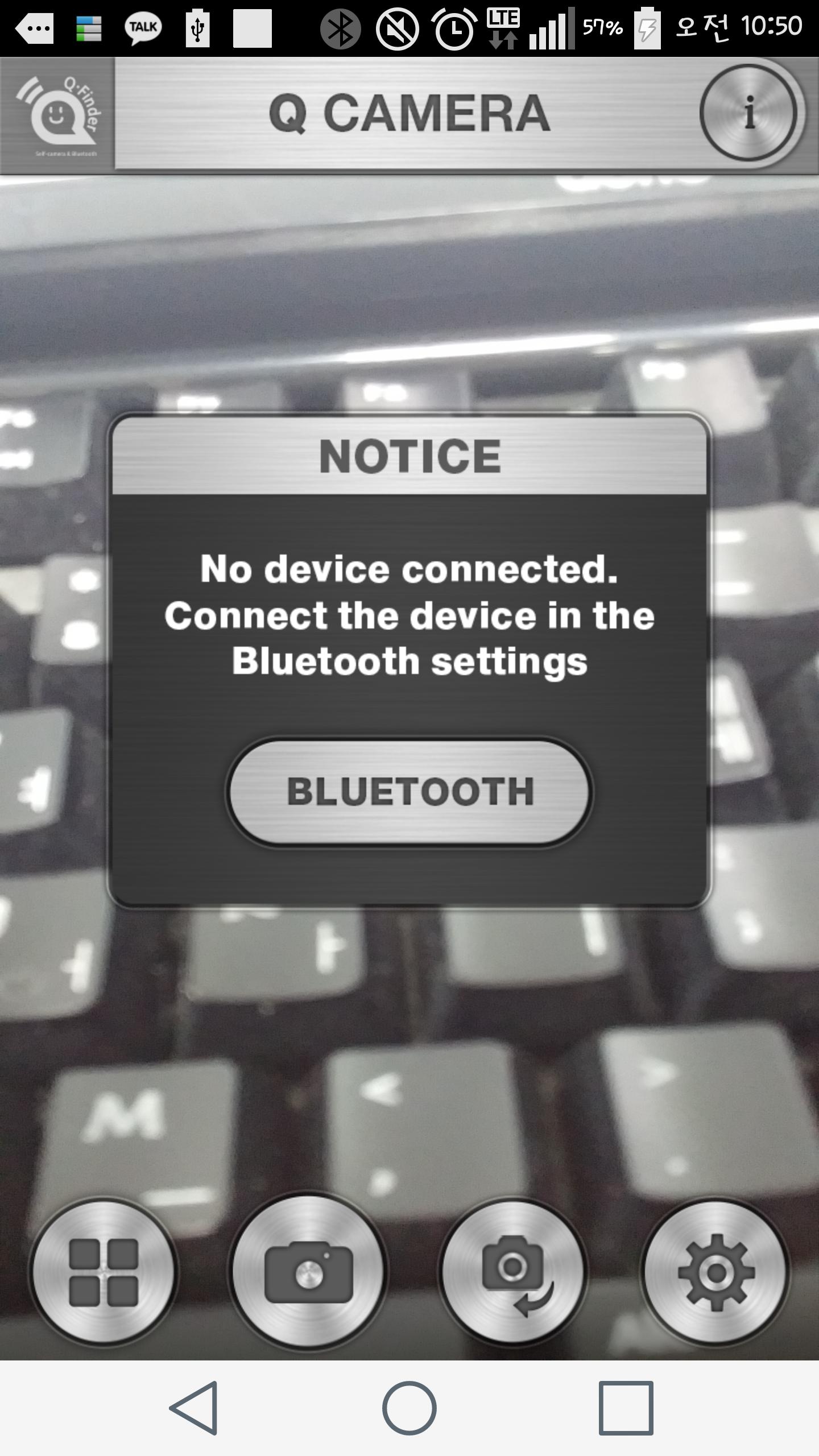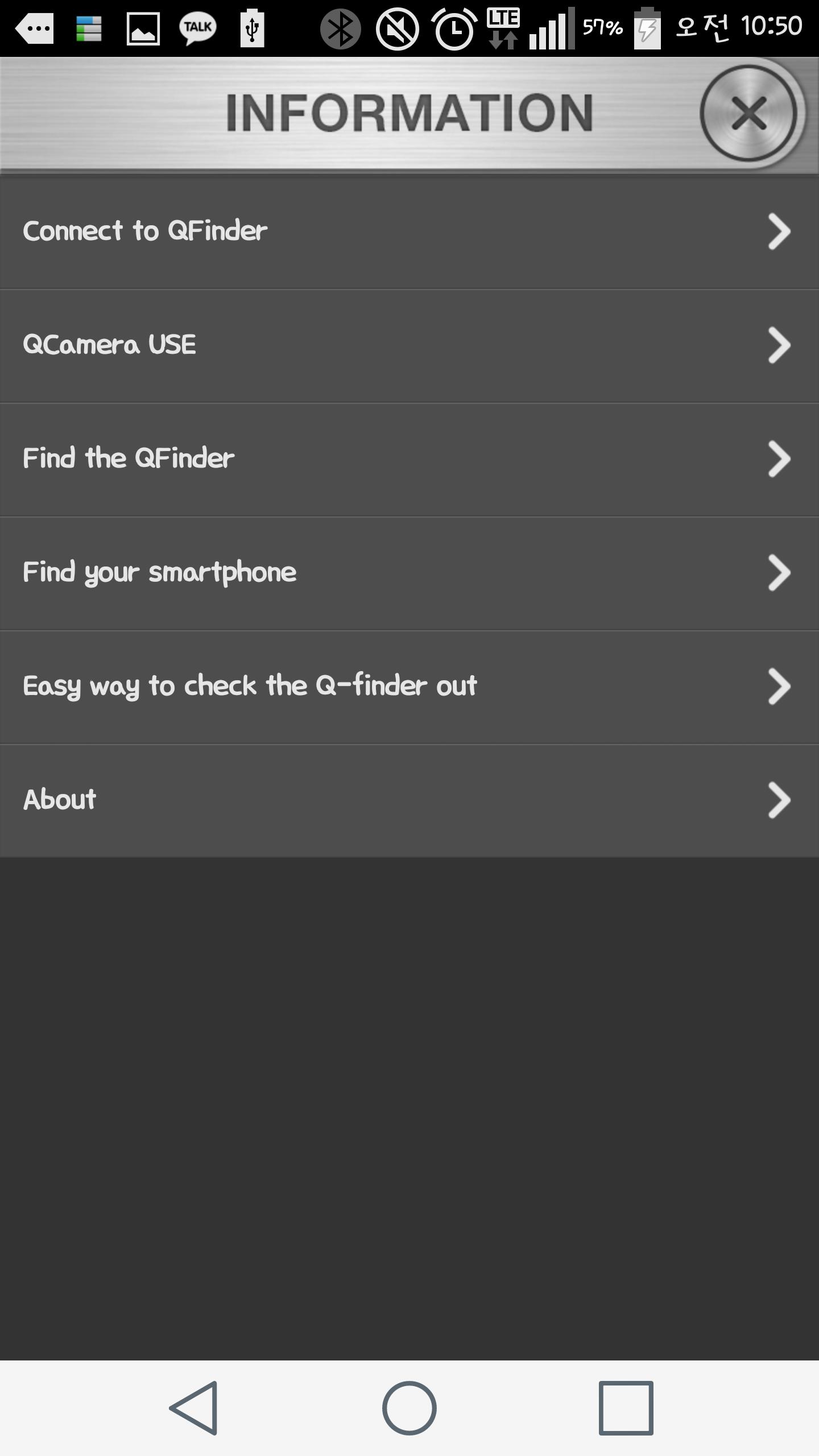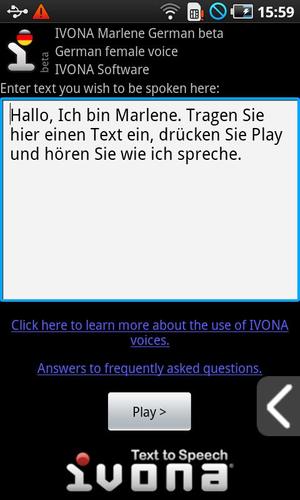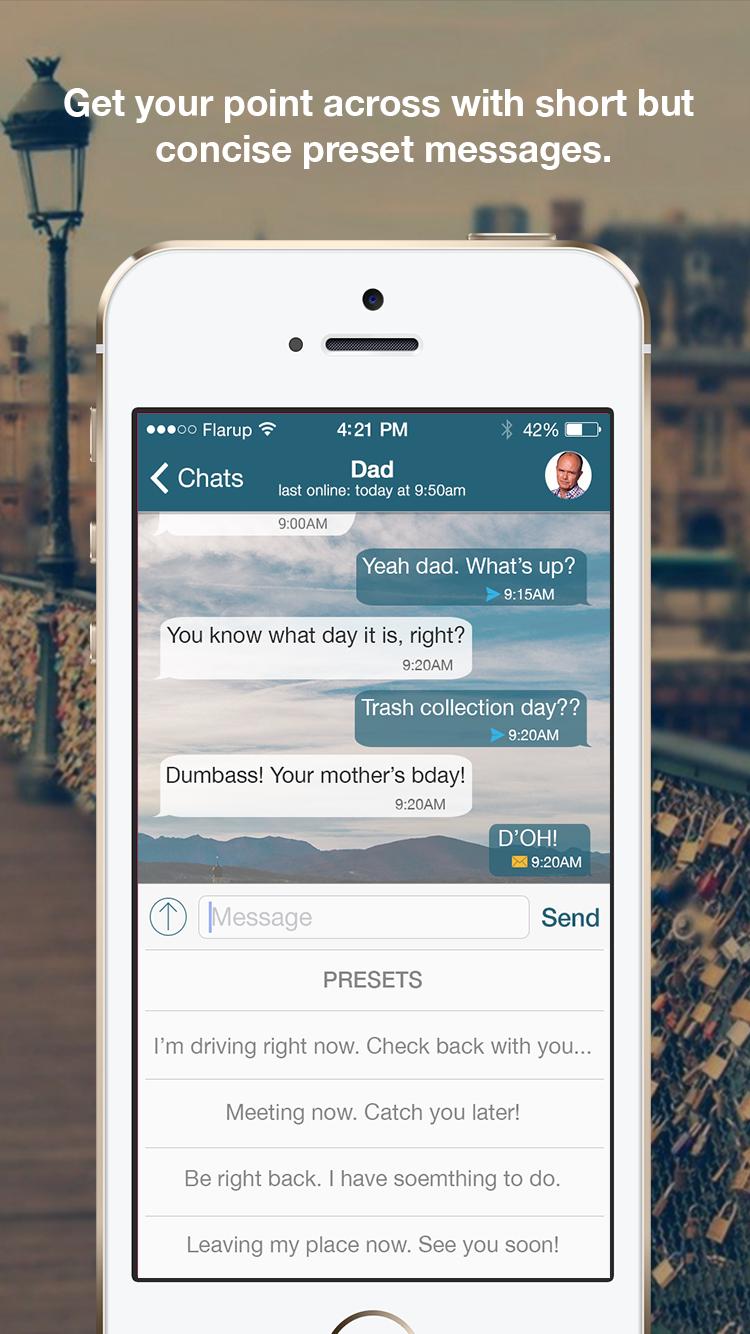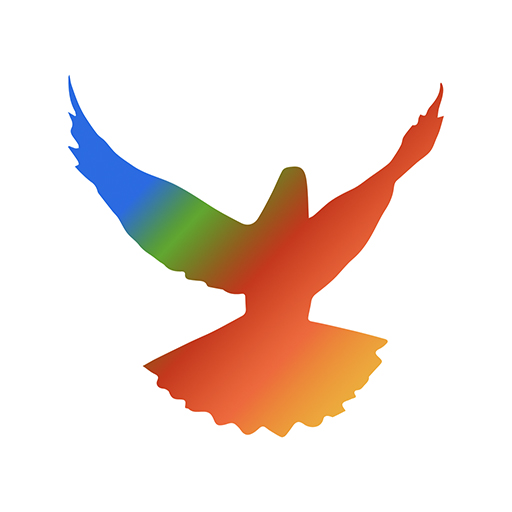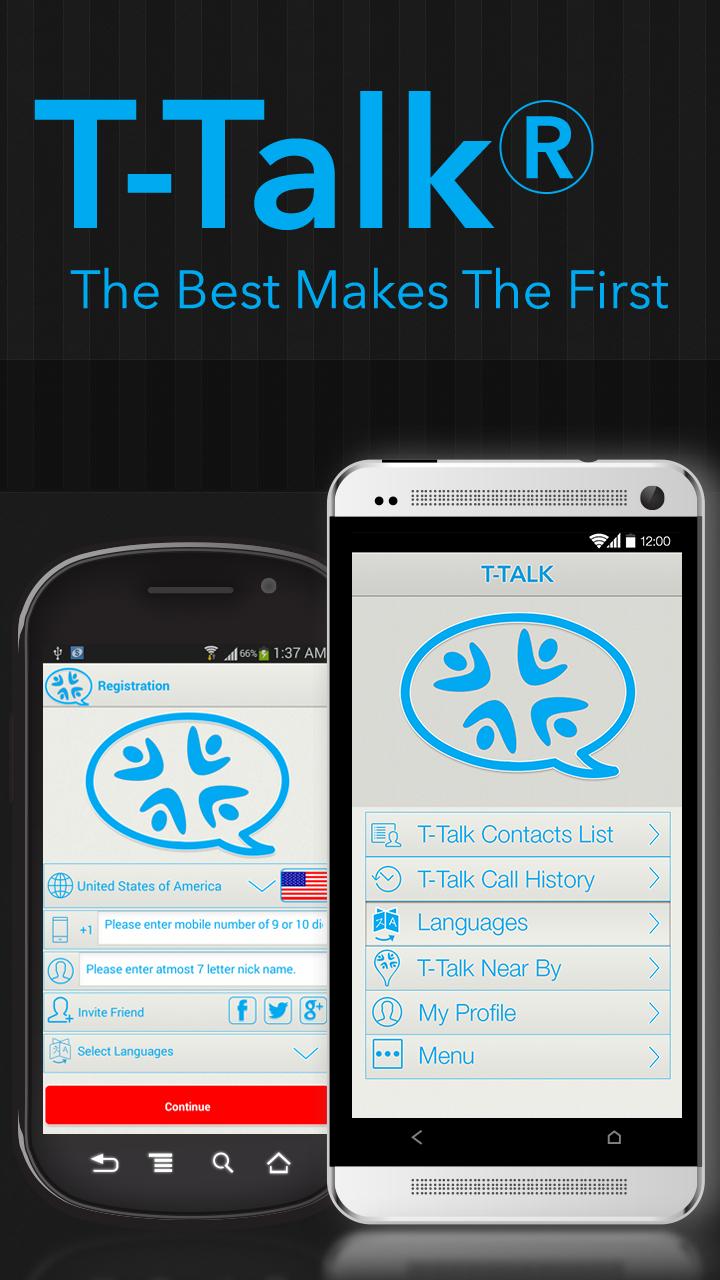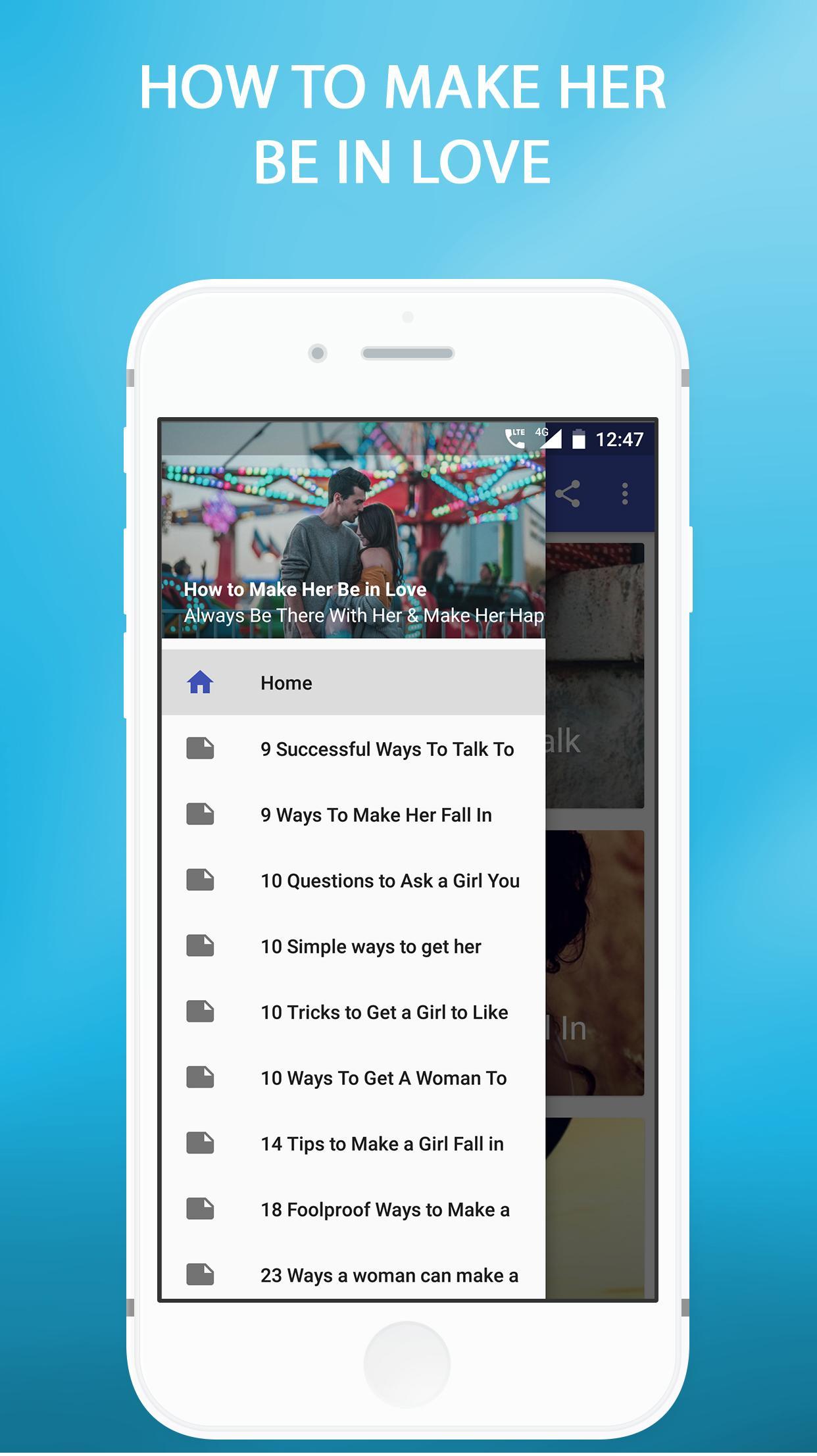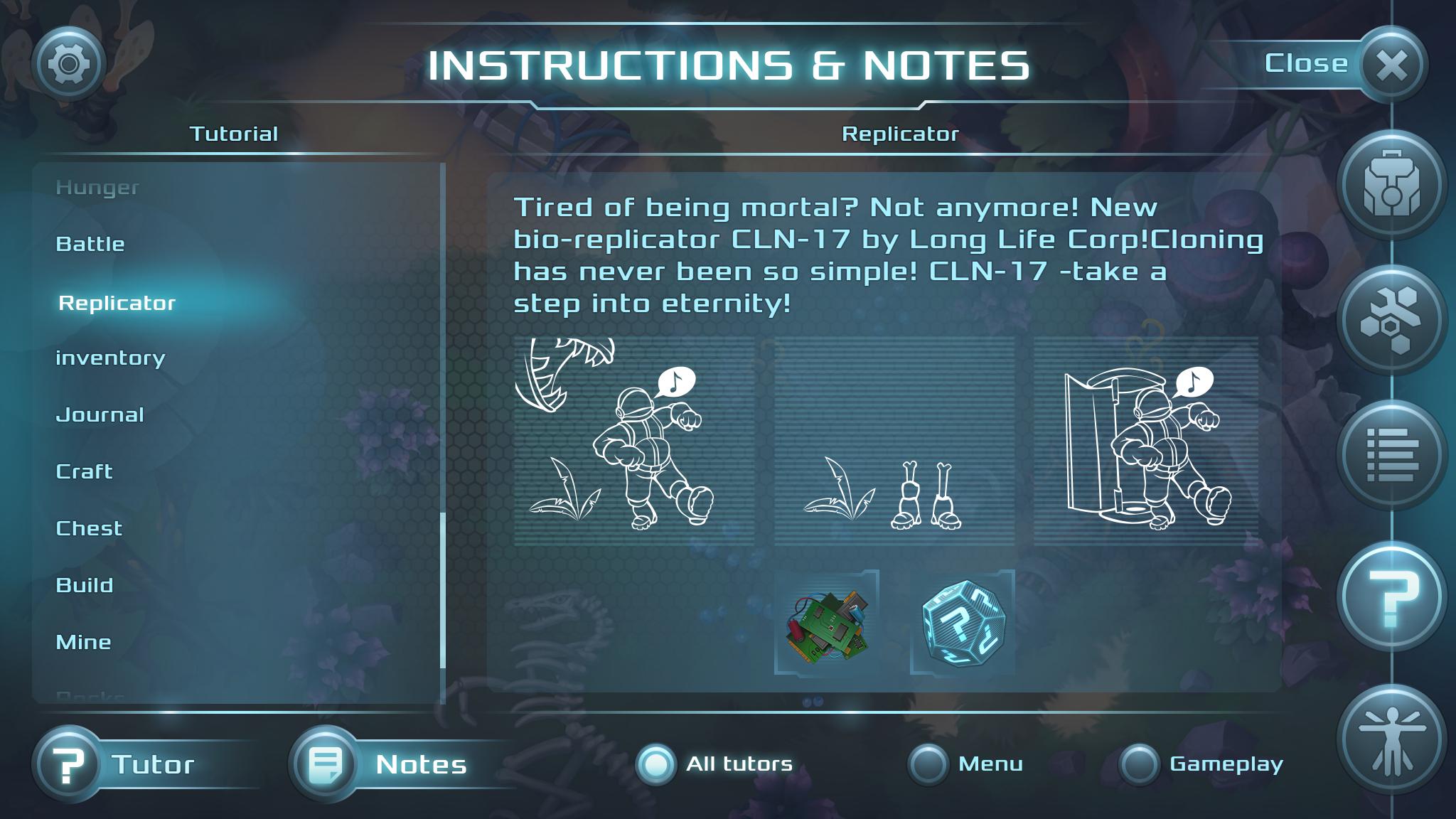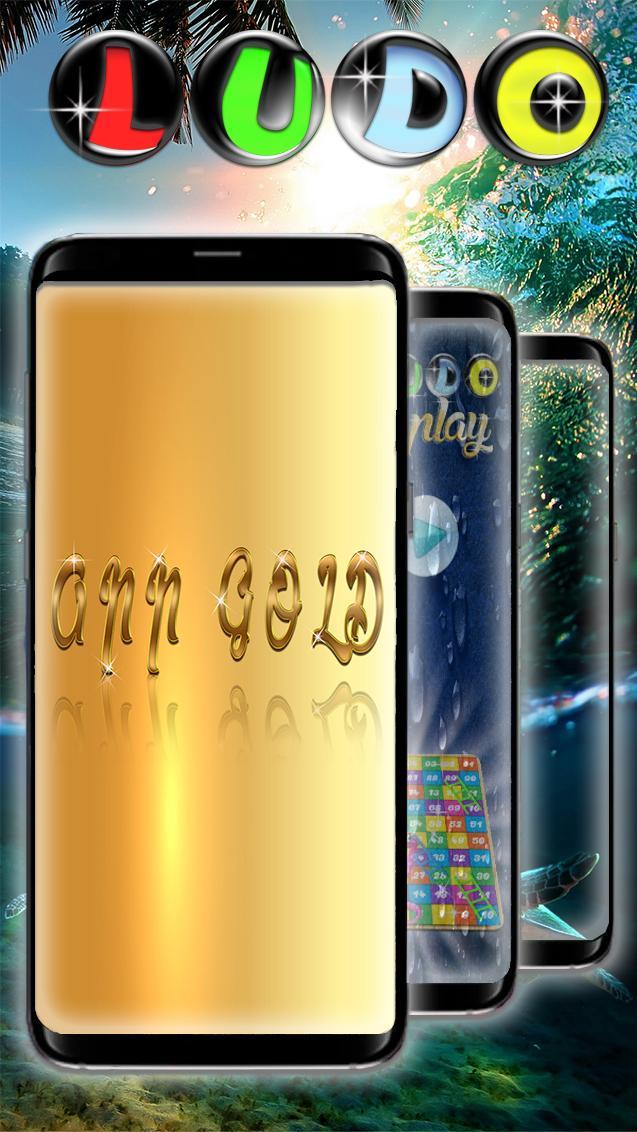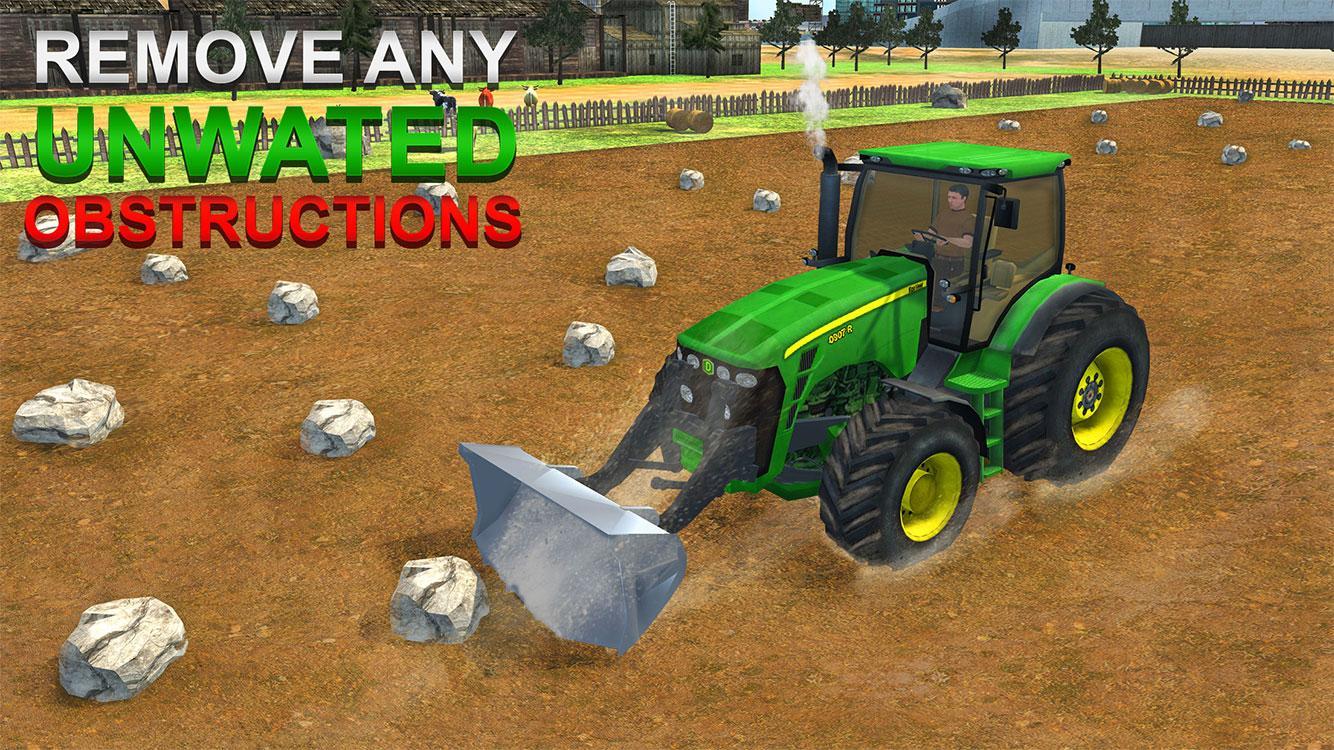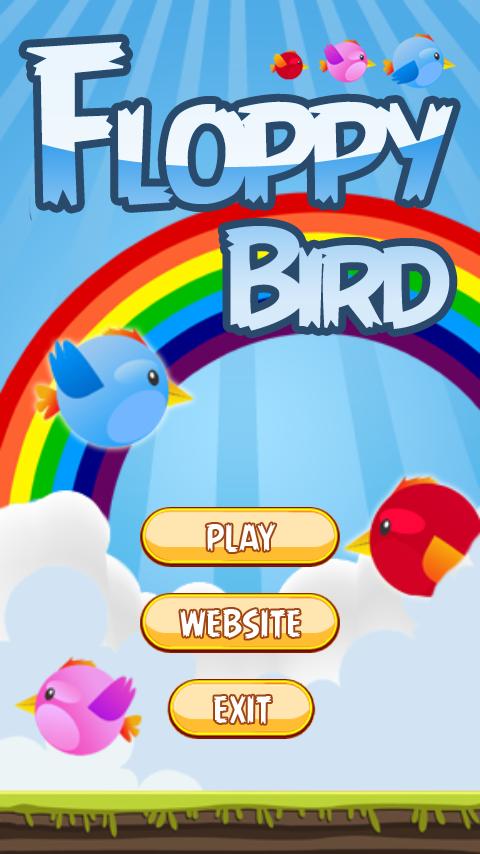Bluetoothリモートコントロールを使用したGonzo Rodアプリケーション
Qファインダーとの接続
1)Qファインダーの電源ボタンを3秒間押すと、「삡」の音と一緒に電源が回されます。
2)スマートフォンでQ-Finderアプリを実行します。
3)Q-FinderアプリのBluetooth設定メニューで対応するQファインダーを見つけて、[接続]ボタンを押します。
4)接続すると、2つの「삡」サウンドがQファインダーに鳴り、Q-FinderアプリのBluetooth設定メニューに接続されたQファインダーが表示されます。
5)Qファインダーの電源ボタンを3秒間押して、Qファインダーを2つの「삡」サウンドでオフにします。
6)スマートフォンを交換する場合は、Q-Finder "+"ボタンを7秒間押します。 Qファインダーは音でリセットされています。
*スマートフォンを交換するときは、リセットする必要があります。
Q-Cameraを使用します
1)Qファインダーの「Q」ボタンを押して写真を撮ります。
2)「+」ボタンとQファインダーの「 - 」ボタンを使用してズーム/削減できます。
3)撮影した写真はギャラリーに保存されており、Q-Finderアプリのギャラリーメニューにあります。
4)Q-Finderアプリの「カメラ」ボタンを使用して、フロントカメラまたは背面カメラを選択できます。フロントカメラのないスマートフォンの場合、ボタンは無効になっています。
Qファインダー検索
1)Q-FinderアプリのQ-Finderメニューを入力します。
(設定> Qファインダー)
2)Qファインダーメニューの[検索]ボタンを押して、Qファインダーにビーフサウンドを作成し、「停止」ボタンを押してビーフサウンドを停止します。
スマートフォンを見つけます
1)QファインダーのQボタンを3秒間押して、指定されたサウンドまたはスマートフォンで振動を生成します。サウンドを停止したい場合は、Qボタンを3秒間押すことで停止できます。
2)Q-ファインダーアプリケーション>設定> Qファインダーメニュー>「サウンド」オプションは、目的のサウンドを指定でき、振動関数を設定することもできます。
損失の損失を防ぐためのスマートフォン / Qファインダー設定
1)Q-Finder App-Settings -Q-Finderメニューにオン/オフを設定します。
2)スマートフォンとQファインダーが遠く離れている場合、それをオンに設定すると、Qファインダーとスマートフォンで同時に指定されたアラーム音が同時に発生します。アラーム音をオフにするには、Qファインダーのボタンを押して終了します。
3)壊れた状態でスマートフォンとカップファインダーに再度接続する場合は、接続ポップアップメッセージを介して接続できます。
Q-Videoを使用します
1)Q-Finderアプリの下部にあるメニューカメラの形状をタッチして、ビデオモードに変更します。
2)「+」ボタンとQファインダーの「 - 」ボタンを使用してズーム/削減できます。
3)撮影されたビデオはギャラリーに保存されており、Q-Finderアプリのギャラリーメニューにあります。
*注意
- 製品を購入するときに請求をお願いします。
- この製品は、Androidバージョン4.4(キットKAT)またはそれ以上のiPhone 4Sにのみ使用できます。
- この製品は、720*1280(ピクセル)解像度を超えることを推奨しています。
- プレゼンテーションよりも低いバージョンのスマートフォンでアプリをダウンロードできない場合。
- 充電は約2時間で完全に請求されます。充電中に赤いLEDが点滅し、青くなった場合、それはバッファーを意味します。緩衝状態で約20日間使用できます。